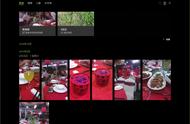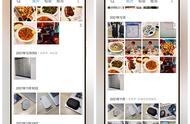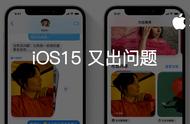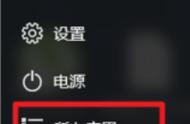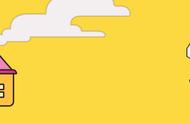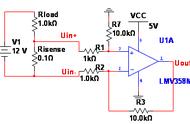接下来,就要去找到 Win10 储存这些「Windows 聚焦」图片的位置在哪。这个文件夹名叫 Assets,它的位置埋藏得比较深,文件夹路径非常长。
大家可以复制下面这部分文字,然后再在地址栏中回车,就可以直达这个文件夹了:
%localappdata%\Packages\Microsoft.Windows.ContentDeliveryManager_cw5n1h2txyewy\LocalState\Assets
这段地址开头的 %localappdata% 是一段系统环境变量的表达方式,它可以列出本地用户文件的位置。
也就是不管你的电脑用户名是什么,在地址栏中输 %localappdata% 然后回车,都会来到 C:\Users\ 你的用户名 \AppData\Local 这个文件夹,所以每个人都可以直接复制使用。
进入 Assets 文件夹之后,你会看到有一大堆不知名的文件:

这些文件其实就是锁屏画面用到的图片,只不过这些图片并不是以图片格式保存的,所以要想使用它们还需要进行一下格式的更换。
注意把它们复制出来更换格式,不要直接修改!
03 更改图片格式新建一个文件夹,把 Assets 文件夹里的文件全都复制进去,接下来我们试试在第一个文件尾部添加扩展名「.jpg」,这个文件就变成图片了:

双击打开,你就得到了一张不错的仙人掌图片:

近百个文件一个个添加扩展名显然是很没效率的,我们可以通过使用「格式工厂」软件来批量转换格式。
将文件夹中所有的文件全部选中,拖动到「格式工厂」中,选择更改格式为 JPG,点击【确定】,转换任务就全部建立了: